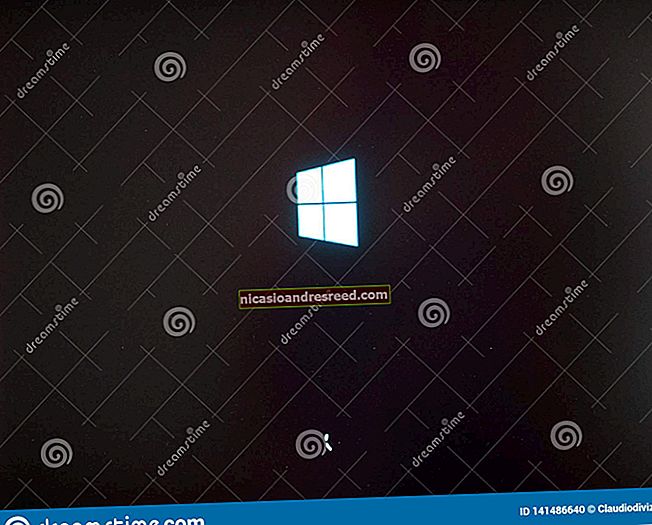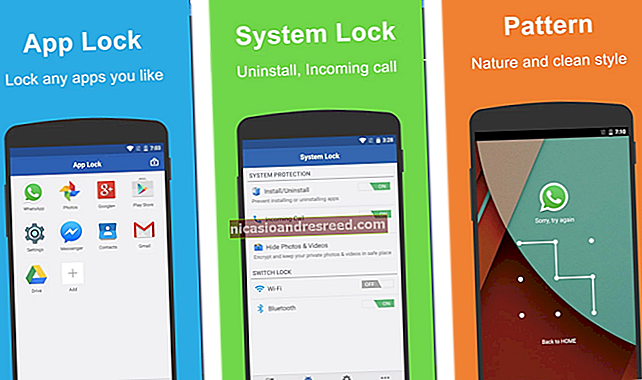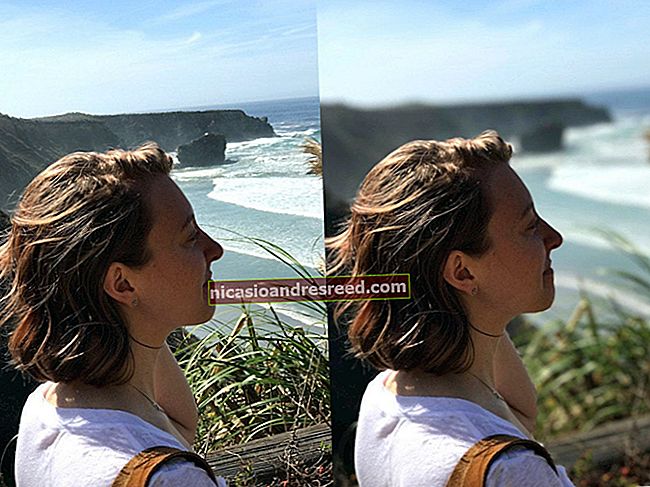Како уредити датотеку хостова на Виндовсима, Мац-у или Линук-у
Повремено ћете морати да уредите датотеку хостова на свом рачунару. Понекад због напада или подвале, и других, тако да можете једноставно и слободно контролисати приступ веб локацијама и мрежном саобраћају.
хост датотеке су у употреби од АРПАНЕТ-а. Употребљавани су за решавање имена хостова пре ДНС-а. датотеке хостова били би масивни документи који се користе за помоћ резолуцији мрежних имена.
Мицрософт је одржавао датотеку хостова живом у умрежавању система Виндовс, због чега се врло мало разликује без обзира користи ли се у оперативном систему Виндовс, МацОС или Линук. Синтакса остаје углавном иста на свим платформама. Већина датотека хостова имаће неколико уноса за повратну везу. То можемо користити за основни пример за типичну синтаксу.
Први део ће бити локација на коју ћете преусмерити адресу, други део ће бити адреса на коју ћете желети да преусмерите, а трећи део је коментар. Могу се одвојити размаком, али ради лакшег читања обично су одвојени једним или два језичка.
127.0.0.1 лоцалхостс #лоопбацк
Погледајмо сада приступ датотекама хостова у различитим оперативним системима ...
Виндовс 8 или 8.1 или 10
Нажалост, Виндовс 8 или 10 смета отварању апликација као администратора - али то није превише тешко. Само потражите Нотепад, а затим кликните десним тастером миша на Нотепад на листи резултата претраживања и одаберите да га покренете као администратор. Ако користите Виндовс 10, ово ће бити у менију Старт.

Ако користите Виндовс 10, изгледаће отприлике овако:

Када то учините, отворите следећу датотеку помоћу функције Датотека -> Отвори.
ц: \ виндовс \ систем32 \ дриверс \ етц \ хостс

Тада можете да уређујете као и обично.
виндовс 7
Да бисте приступили датотеци домаћина у оперативном систему Виндовс 7, можете да користите следећу команду у линији за покретање да бисте отворили бележницу и датотеку.
нотепад ц: \ виндовс \ систем32 \ дриверс \ етц \ хостс

Једном када се нотепад отвори, можете уређивати датотеку. У овом примеру ћемо блокирати Фацебоок. Да бисте то урадили, само унесите следеће након ознаке #.
0.0.0.0 ввв.фацебоок.цом

Сада када сте уредили датотеку Хостс, обавезно је сачувајте.

Сада приметите да ако покушамо да приступимо Фацебоок-у у ИЕ-у, не можемо доћи до странице.

Такође нисмо успели да дођемо до њега у Гоогле Цхроме-у ... (проверите напомене на крају). Такође за више информација о уређивању датотеке хостова, погледајте чланак Геек-а о томе како да направите пречицу за брзо уређивање датотеке хостова.

Убунту
У Убунту 10.04 и већини Линук дистрибуција можете уређивати датотеку хостова директно у терминалу. Можете да користите свој омиљени уређивач или чак да отворите свој омиљени ГУИ едитор текста. За овај пример користићемо ВИМ. Као и Виндовс 7, Убунту-ова датотека хостова налази се у / етц / директоријум, мада је овде у корену диска. Да бисте уредили датотеку, мораћете да је отворите као роот, због чега је и користимо судо овде.

Сад кад је отворен, можемо га уредити да преусмери Фацебоок у ништа. Приметићете да уз Убунту постоји и одељак за ИП6. За већину потреба морат ћете га уредити само у горњем дијелу и занемарити ИП6.

Сада можемо сачувати датотеку и покушати да идемо на Фацебоок.цом. Као и у прозорима, видећемо да смо сада преусмерени на локацију која не постоји.

мацОС (било која верзија)
У мацОС-у је приступ датотеци хостс врло сличан Убунту-у. Почните у терминалу и користите свој омиљени едитор, чак и ако желите да позовете ГУИ едитор текста, лакше је то учинити са терминала.

Датотека ће више личити на Виндовс, само уз мало мање објашњења. Поново ћемо преусмерити Фацебоок.

Овог пута чини се да је 0.0.0.0 петља и да ће вас усмерити на тест страницу Апацхе рачунара.

Напомене
Постоје неке ствари које треба забележити у овом кораку које смо приметили. Када га је тестирао, Цхроме није користио датотеку хостова ни у једном оперативном систему, али додавањем смо успели да блокирамо Фацебоок у Цхроме-у ввв.фацебоок.цом. Такође, обавезно ставите и додатни ред након последњег уноса за одељак.
Ово би требало да вам започне са разумевањем датотеке Хостс и како може да помогне у заштити рачунара. Помоћу ње можете да блокирате локације којима не желите да рачунар може да приступи. Ако имате још предлога за било који оперативни систем који смо пронашли, оставите коментар и јавите нам!
Направите пречицу за брзо уређивање датотеке хостова у оперативном систему Виндовс